如何将折线图和面积图放在同一个EXCEl表中
1、第一步:在EXCEL表中选中数据区域,然后选择菜单中的插入-折线图-选择第一种折线图,得到如下图。


2、第二步:再次选中数据,选中后复制,然后选中刚刚做好的折线图表,选中后黏贴,得到如下第二个图,这里已经是两个折线图重叠了,从旁边的标签可以看出有两个不同颜色的线重叠了。
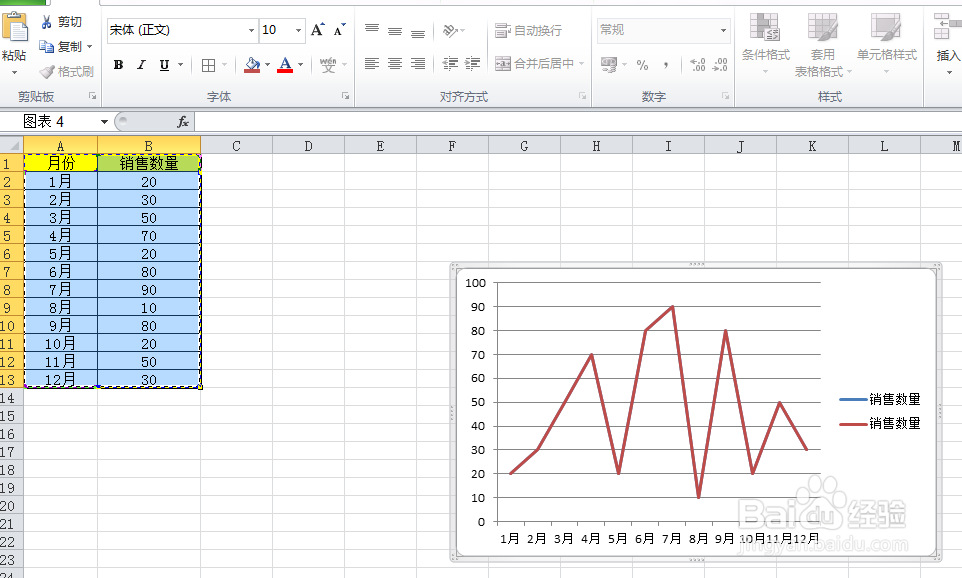
3、第三步:鼠标左击一下选中折线图中的折现,线上面出现带4个圆圈的正方形就是选中了,然后右击选择更改系列图表类型,选择面积图-选第一个面积图,然后确定,折线面积图就初步形成了。
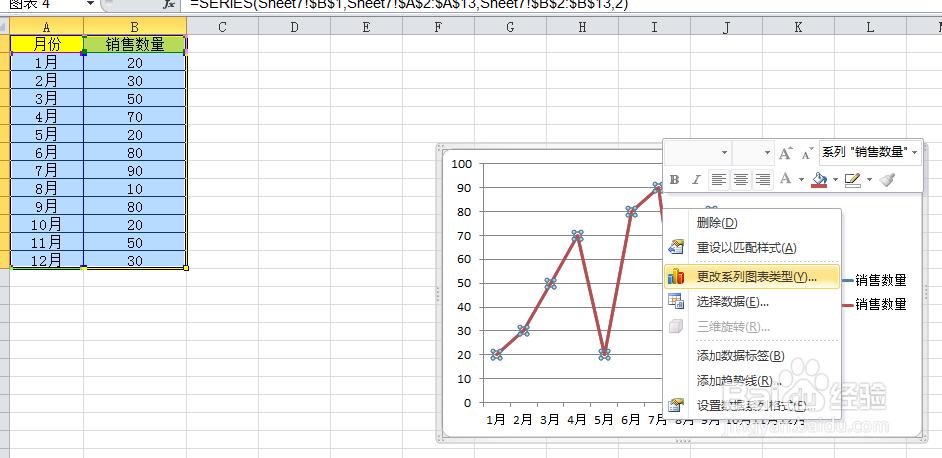
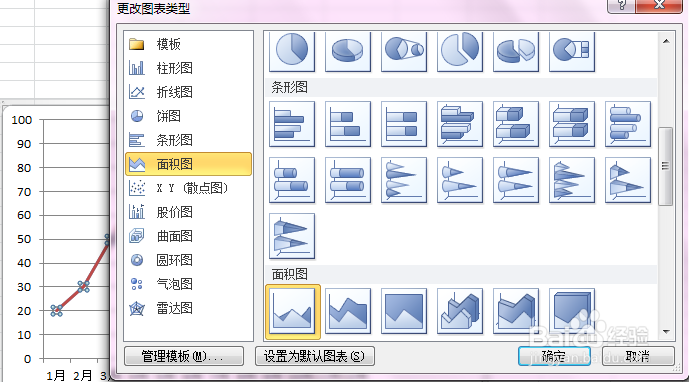
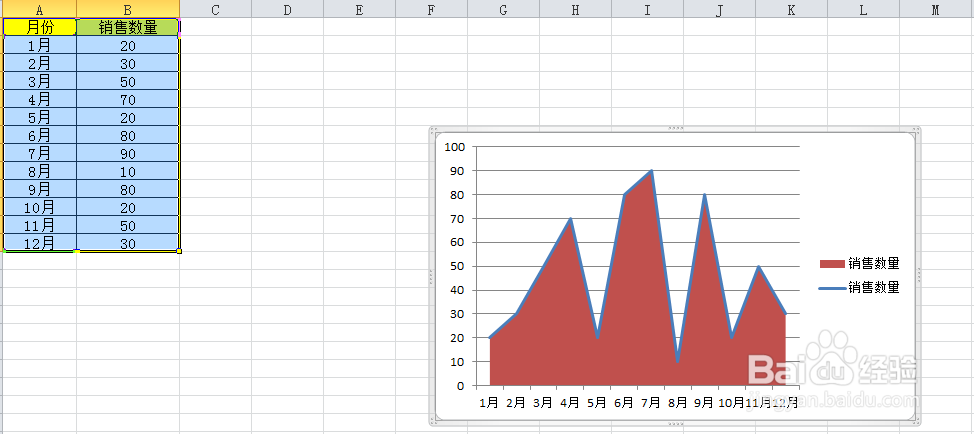
4、为了让图表看起来更美观第四步就是调整数据对好刻度然后隐藏不必要的刻度线:刚做出的表格可以发现下面的月份没有对准刻度,左击鼠标选中折线面积表中月份这一栏数据(月份数据边出现带圆圈的框框就会碚枞凇悄选中了),然后右击鼠标选择设置坐标轴格式,选择坐标轴格式,在位置坐标轴这里选择在刻度线上,然后可以看到图表中的月份已经对准刻度了,然后接下来隐藏刻度,在刚刚操作的选框中选择线条颜色,选择无线条,然后关闭,月份这一栏的刻度线就已经隐藏了。销售数据的刻度线隐藏做法和这个一样,如下图所示。

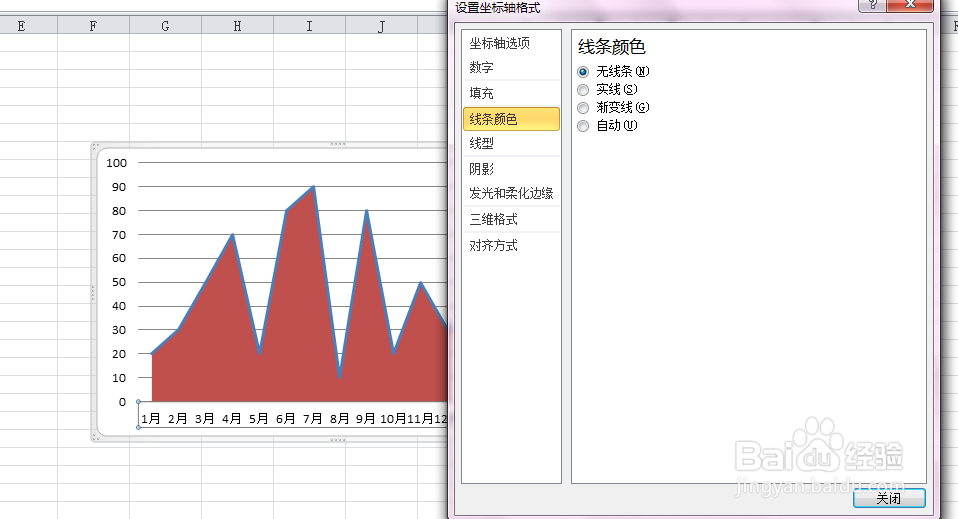

5、第五步隐藏图表最外层边框:右击鼠标选中图表最外层边框,然后再右击一下选择设置图表区域格式-边框颜色选择无线条,关闭后点击一下空白部分边框就已经不显示了。



6、最后一步删掉图例:选中图例,然后选择delete键就删除了,这份折线面积图就做好了。

